ahamoってよく聞くけど、本当にいいのかな?
という方向けに、ahamoの概要や乗り換え手順まで分かりやすく解説していきます!
私は、約6年間モバイルショップの店員として勤務してきました。
その中で、「ahamoにしたいけど、オンライン手続きだから不安。」という声もよく聞きました。
「そんな方のお役に立てれば」と思い、この記事にまとめましたので、参考にして頂けると嬉しいです。
ahamoについて理解しよう!
まずは、ahamoについて解説していきます!
もう内容を知っていて、申し込み手順だけ知りたい!という方は、申し込み手順までスキップするので、こちらを押してください。
ahamoとは?
格安SIMの場合は、通信が遅くなったりしますが、ahamoはドコモユーザーと同じ通信を使っているので、速度が遅くなることもありません!
料金が安い理由は、基本的にオンライン手続きだからです。
もちろん、SIMが故障した場合などは、ドコモショップで再発行できます。
もし、困ったり疑問点があった場合は、店頭や電話ではなく、チャットでのサポートとなります。
時間帯によっては、有人チャットでのサポートを受けることができます。
どうしようもない時は、ドコモショップでサポートを受けることができるのでその点は安心です。ただし、内容によっては3,300円のサポート手数料が発生する可能性がありますので、ご注意ください。
ahamoの料金プラン
| 料金プラン | 基本料金 | データ量 | 通話料金 |
|---|---|---|---|
| ahamo | 2,970円(税込み) | 20GB | 5分間無料(以降22円/30秒) |
| ahamo 大盛り | 4,950円(税込み) | 100GB | 5分間無料(以降22円/30秒) |
料金プランは、この2つのプランだけなので、かなりシンプルです!
5分の通話で足りない場合は、+1,100円でかけ放題オプションを追加することも可能です!
「dカード」を契約中の方は+1GB、「dカードGOLD」を契約中の方は+5GB利用可能となります。
データ量超過後は、1GBあたり+550円で追加が可能です!
ahamoの注意点
①対象機種であるかの確認
もし、今使っている機種が非対応端末の場合は、圏外になります。
つまり、新しく対応端末を購入しないと利用ができないので注意が必要です。
実際に、非対応端末を確認せずに変更して圏外になる事例も多発しています。
以下のサイトから対応端末であるかの確認をしましょう!
②留守番電話が使えない
もし、お仕事など普段から留守番電話を利用されている方は、ahamoでは留守番電話サービス自体を提供していないので、ご注意ください。
③未成年の方の名義では契約できない
ahamoにしたい場合、契約者が未成年の方だった場合は、親権者への名義変更が必要です。
事前準備をしよう!
お乗り換えをする前に事前に準備をしておくことが2つあるので、順番に解説していきます!
MNP予約番号を取得
MNP予約番号とは?
現在の電話番号をそのままで他社に乗り換える時に必要な番号。
「乗り換え先でMNP予約番号入力」→「乗り換え手続き完了」→「元々の携帯会社は自動解約」という流れで手続きを進めていきます。
それぞれの携帯会社でMNP予約番号の発行方法が分かりやすく解説されているサイトを見つけて携帯会社ごとにまとめたので、ぜひ参考にしてください!
ちなみにWEB手続きは簡単ですが、契約状況によっては電話でないと発行できないこともあるので、最初から電話で行うと早いかもしれないです。
それぞれの携帯会社でMNP予約番号の発行方法が分かりやすく解説されているサイトを見つけて携帯会社ごとにまとめたので、ぜひ参考にしてください!
ちなみにWEB手続きは簡単ですが、契約状況によっては電話でないと発行できないこともあるので、最初から電話で行うと早いかもしれないです。
【au契約者の方】
【WEB】MNP予約番号発行手順
【電話】「0077‐75470」 に電話を発信→ガイダンスに従う 9:00~20:00
【softbank契約者の方】
【WEB】MNP予約番号発行手順
【電話】「0800-100-5533」 に電話を発信→ガイダンスに従う 9:00~20:00
【UQモバイル契約者の方】
【WEB】MNP予約番号発行手順
【電話】「0120-929-818」 に電話を発信→ガイダンスに従う 9:00~21:00
【Y!mobile契約者の方】
【WEB】MNP予約番号発行手順
【電話】「151」に電話を発信→ガイダンスに従う 9:00~20:00
※電話の場合は、引き留めが入ることが多々あるので、時間をかけたくない時は催促するしましょう。
SIMロック解除
●WEBから行う方法(手数料無料!)
SIMロック解除方法を画面付きで分かりやすく解説しているサイトをまとめてみました!
手数料0円で手続きができるので、ぜひ挑戦してみてください!
【UQモバイル契約者の方】
【Y!mobile契約者の方】
※この2つのサイトでは、iPhoneの方向けに解説していますが、androidと違うところは「IMEI(製造番号)」の確認方法と「SIMロック解除コードの入力が必要な場合がある」の2つだけです。
androidを利用中の場合の「IMEI(製造番号)」確認方法は電話のアプリのダイヤルで「*#06#」と入力して発信するだけで確認できます。
SIMロック解除コードとは、SIMロック解除の手続きを行った後に発行される番号です。実際に購入した携帯会社以外のSIMを差し込んだ時に求められるので、メモを取っておく必要があります。
●スマホを購入したショップでの手続きをする方法(手数料3,300円)
ネットではどうしてもできない!という方は、スマホを購入した携帯会社のショップで手数料3,300円での手続きが可能です!
乗り換え完了までの手順
それでは、乗り換えまでの手順を解説していきます!
【画面付き】ahamoサイトでの乗り換え手順
1、以下のリンクからahamoサイトに入る
2、「申し込み」を押す

3、【SIMのみ購入】を押す
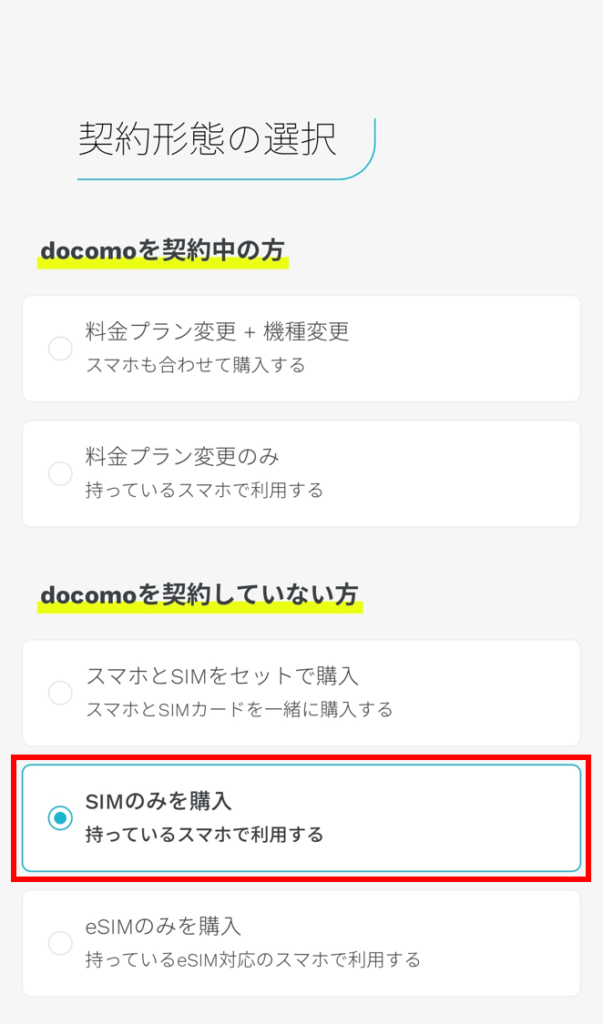
4、「他社からの乗り換え(MNP)」を押す
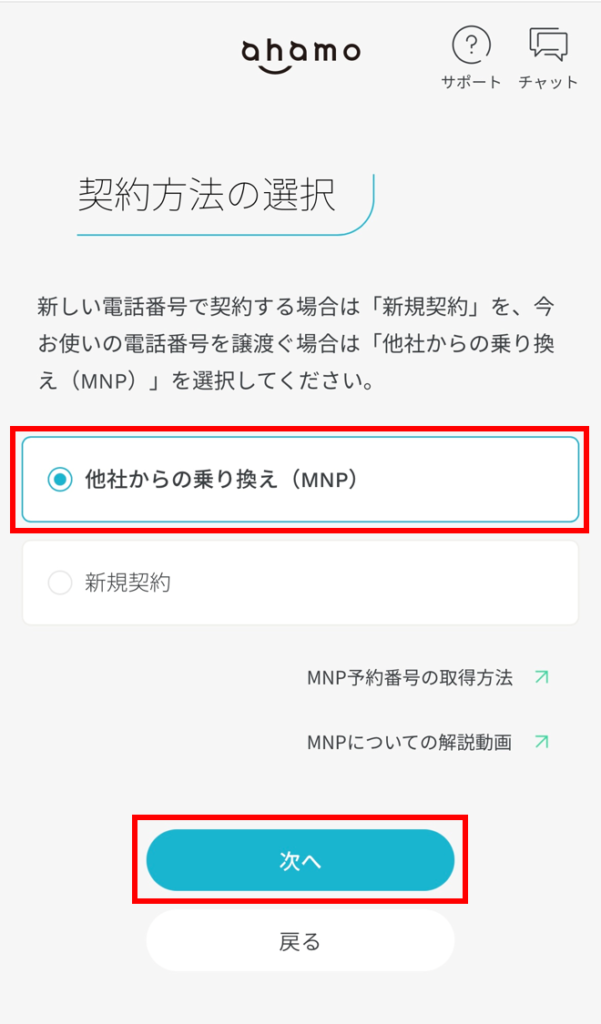
5、「データ量・かけ放題」を選択し、毎月の支払金額シュミレーションを確認後「次へ」を押す
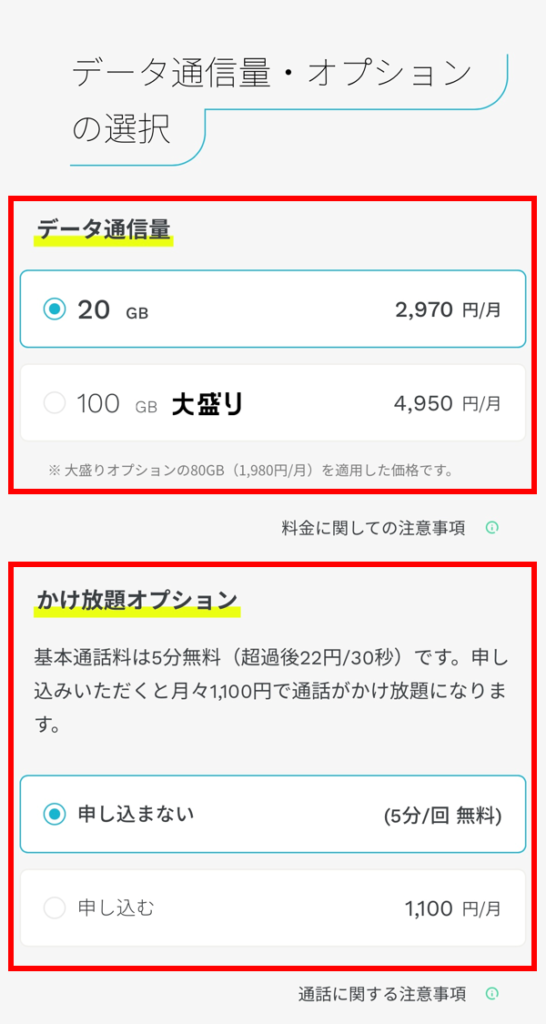
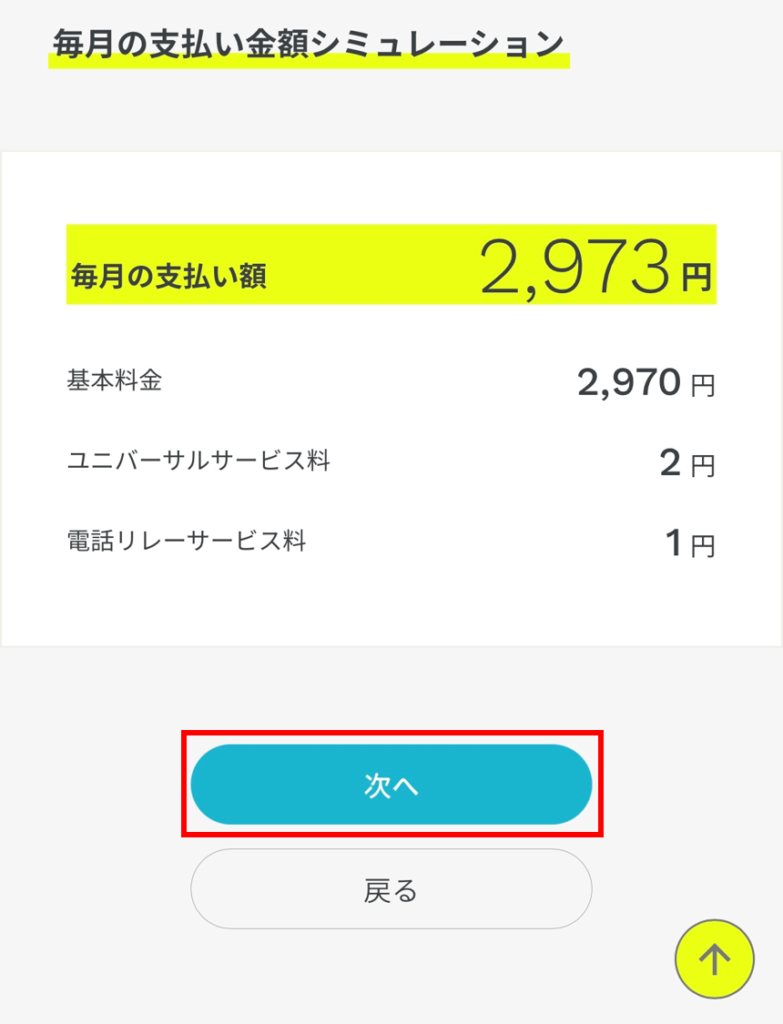
6、「対応端末を確認して手続きへ」を押す
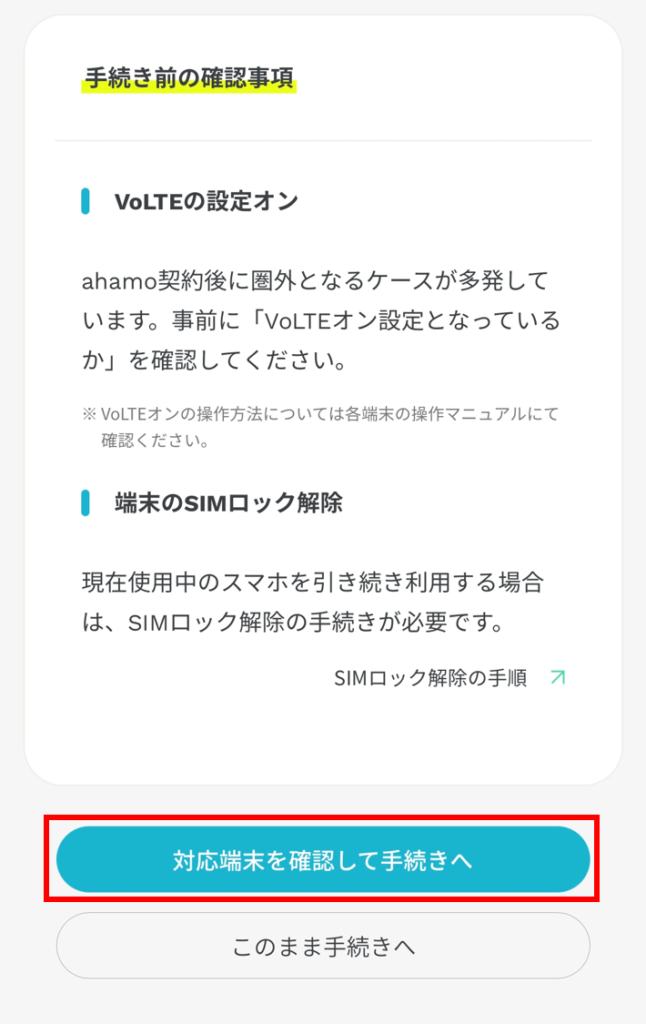
7、利用中の端末がahamoに対応しているか確認後、「このまま契約手続きを進める」を押す
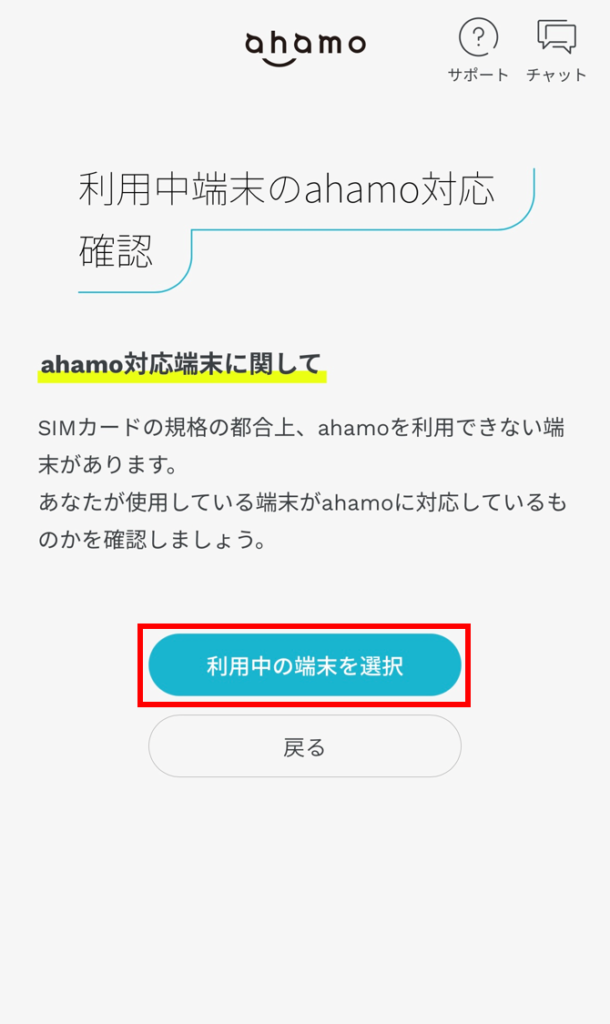
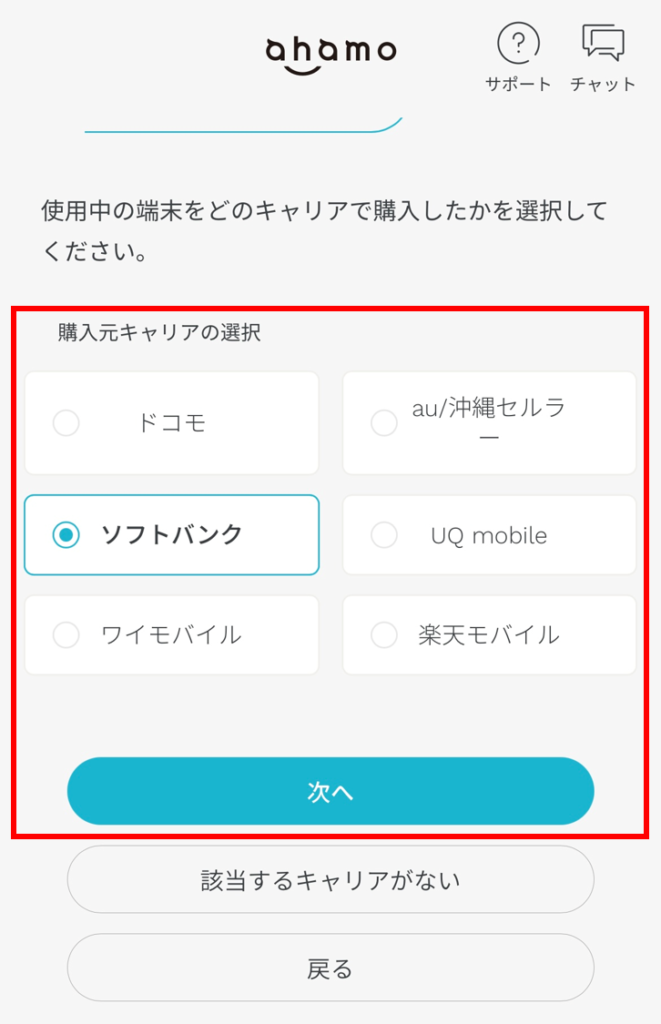
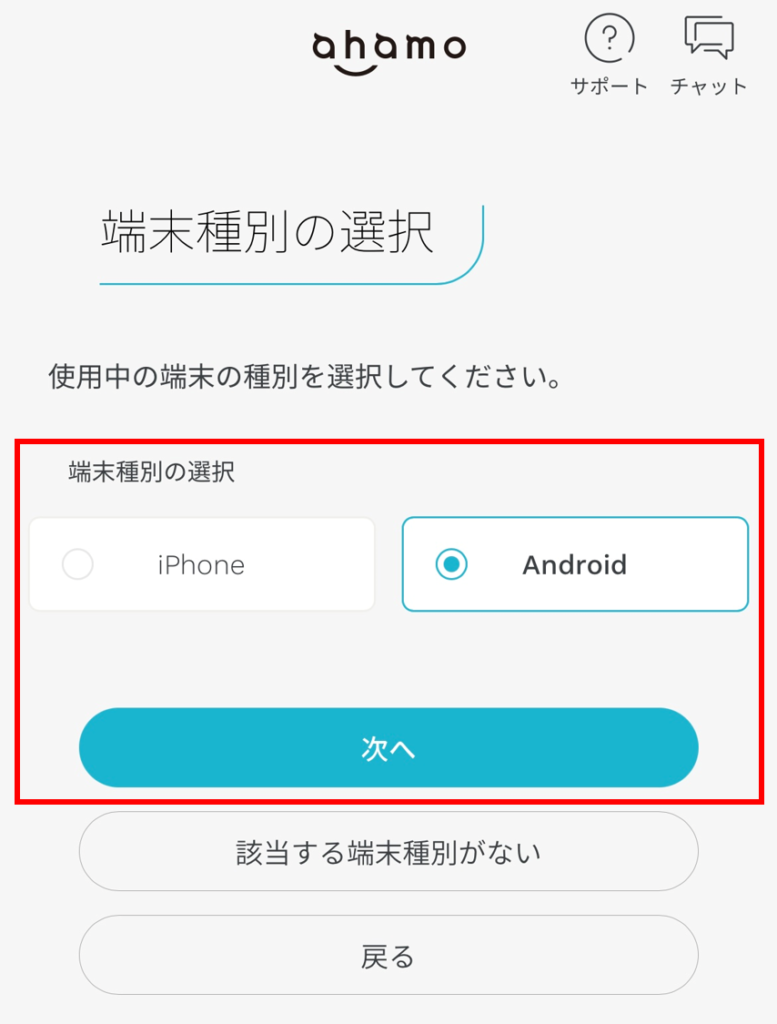
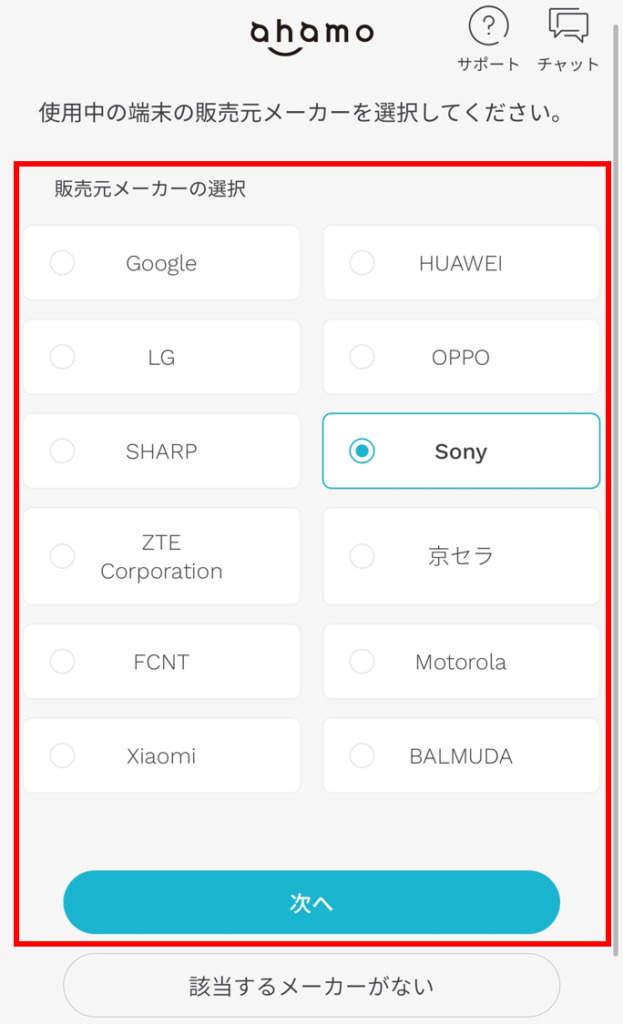
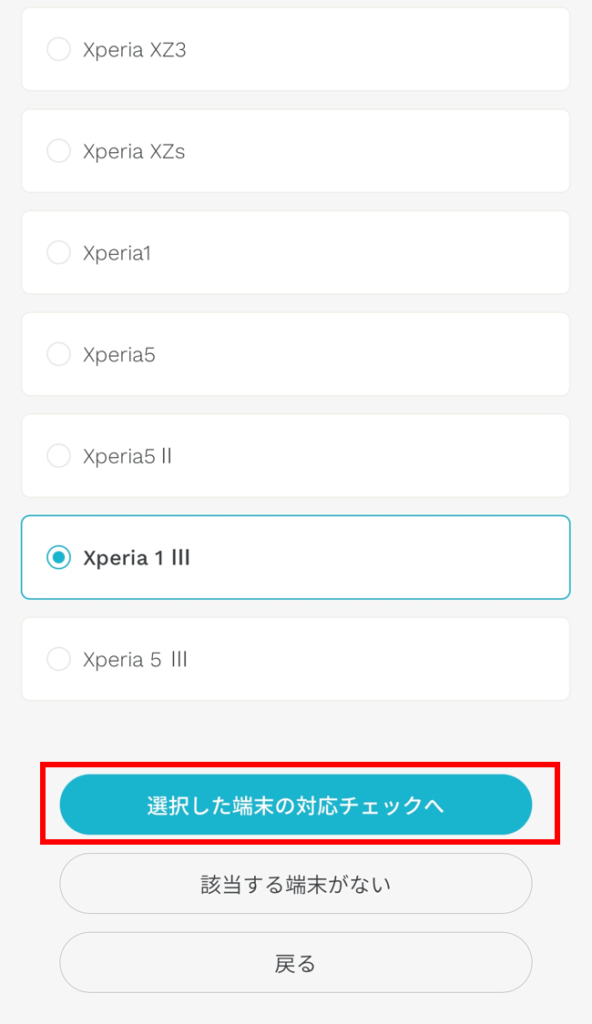
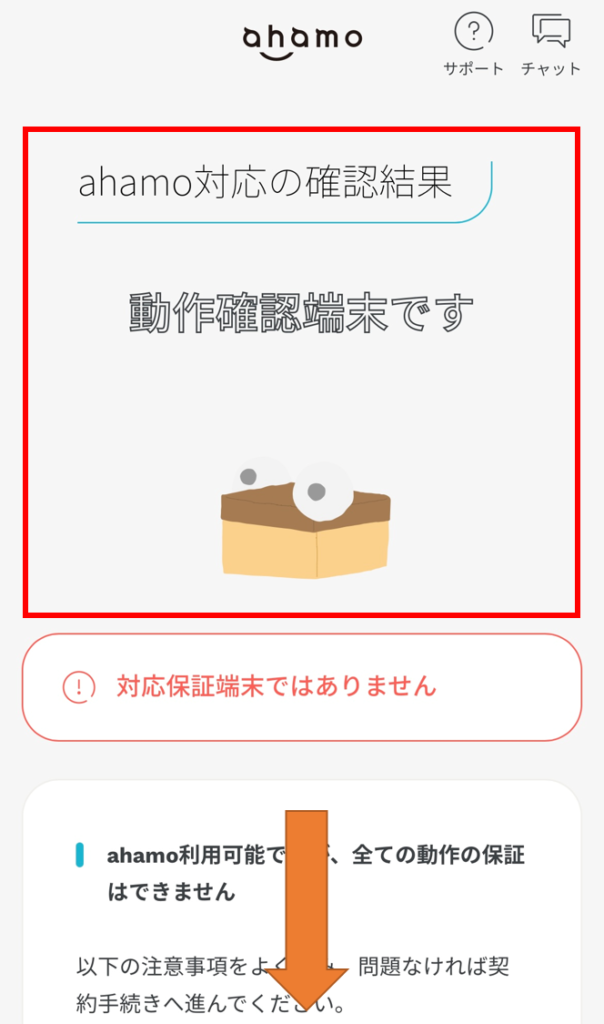
「動作確認端末です」と出てきたら、ahamoでも利用可能な端末ということになります!
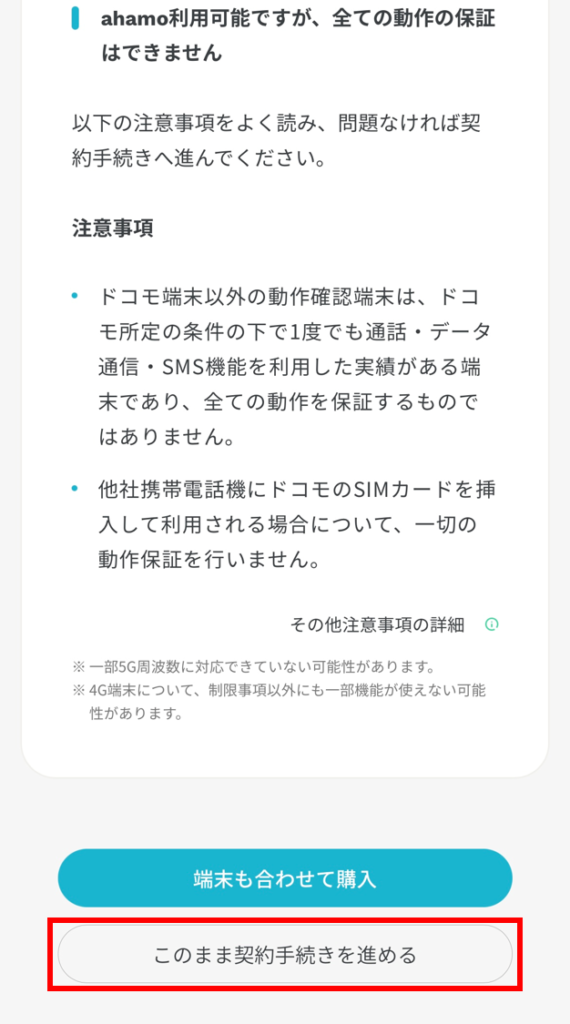
8、「dアカウント」を持っていない場合は、「持っていない」を選択し、「お持ちのアドレスを登録」を選択。メールアドレスを入力し、「作成する」を押す。入力したアドレス宛に届いたワンタイムキーを入力して、「開始する」を押す。
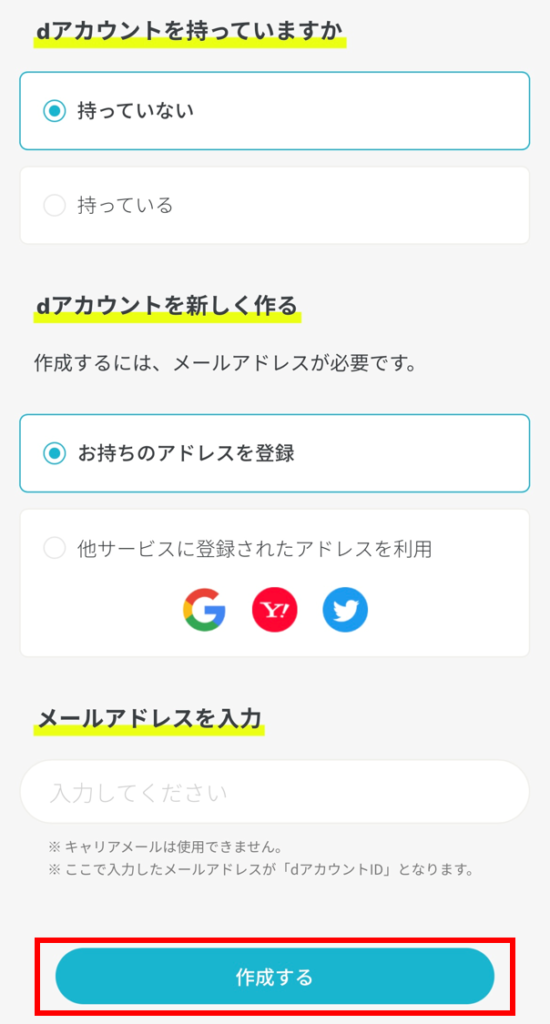
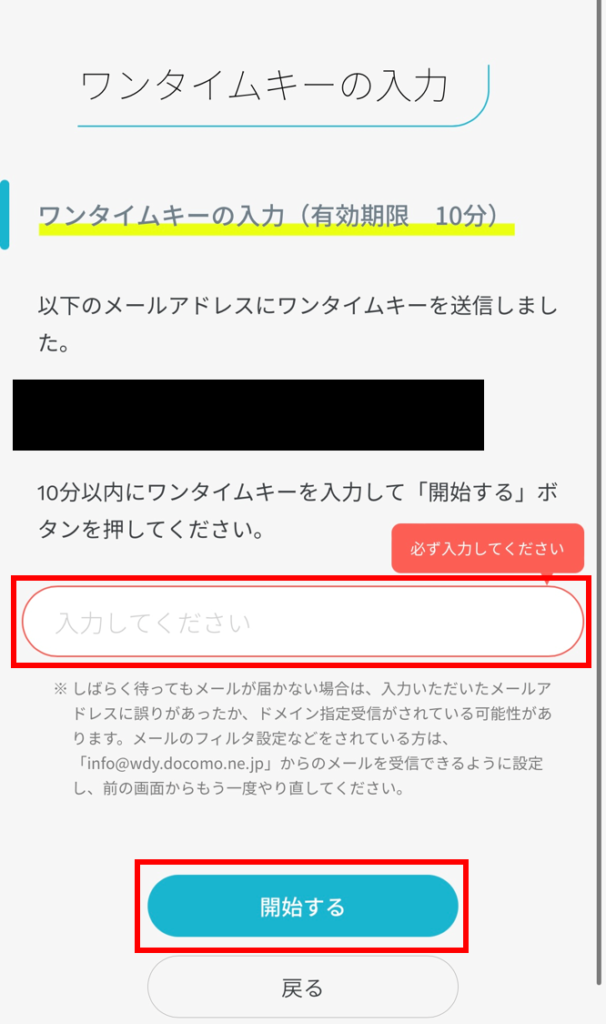
9、MNP予約番号情報を入力し、「次へ」を押す
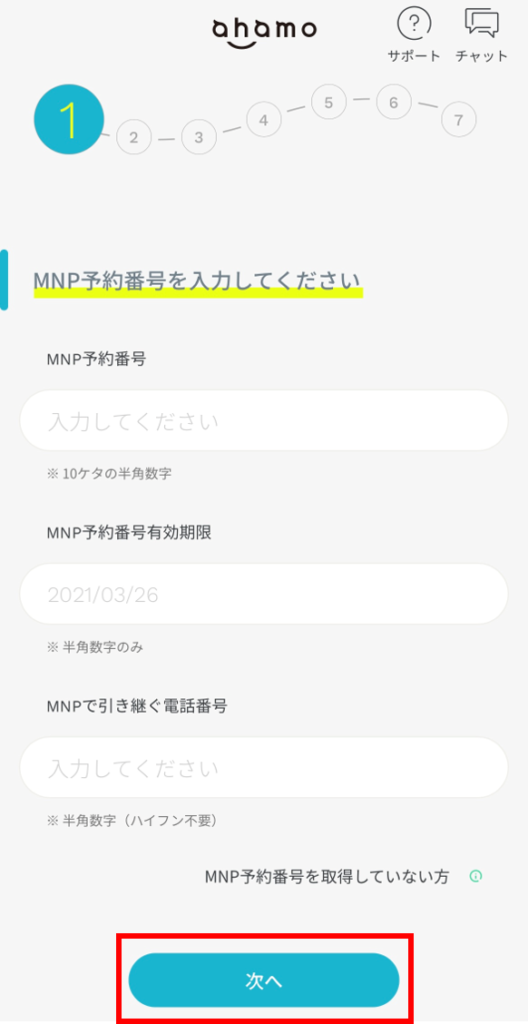
10、本人確認として利用する書類を選択して「次へ」を押す
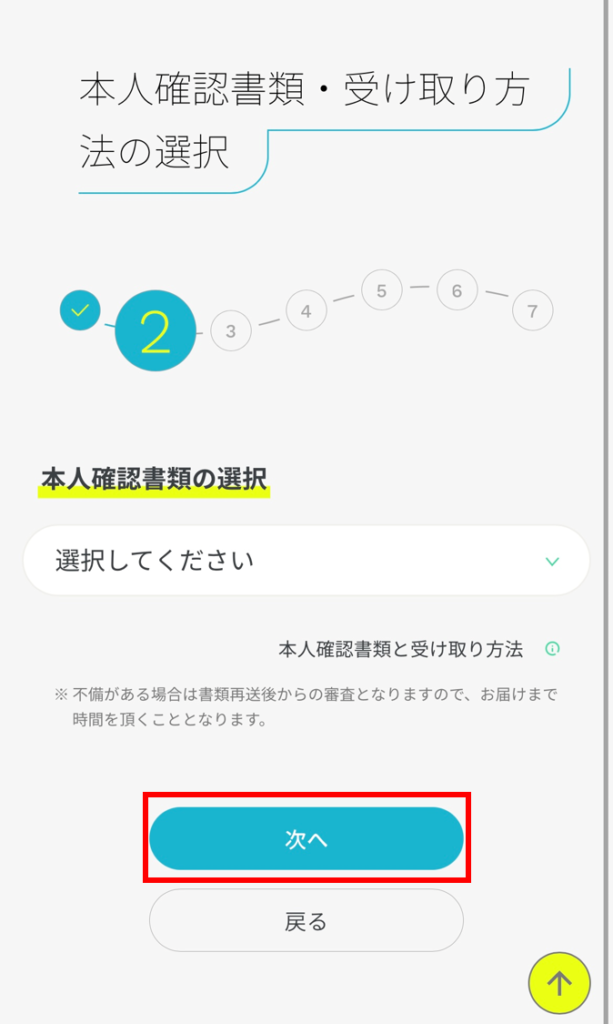
11、利用する本人確認書類は、現住所が記載されているか選択する
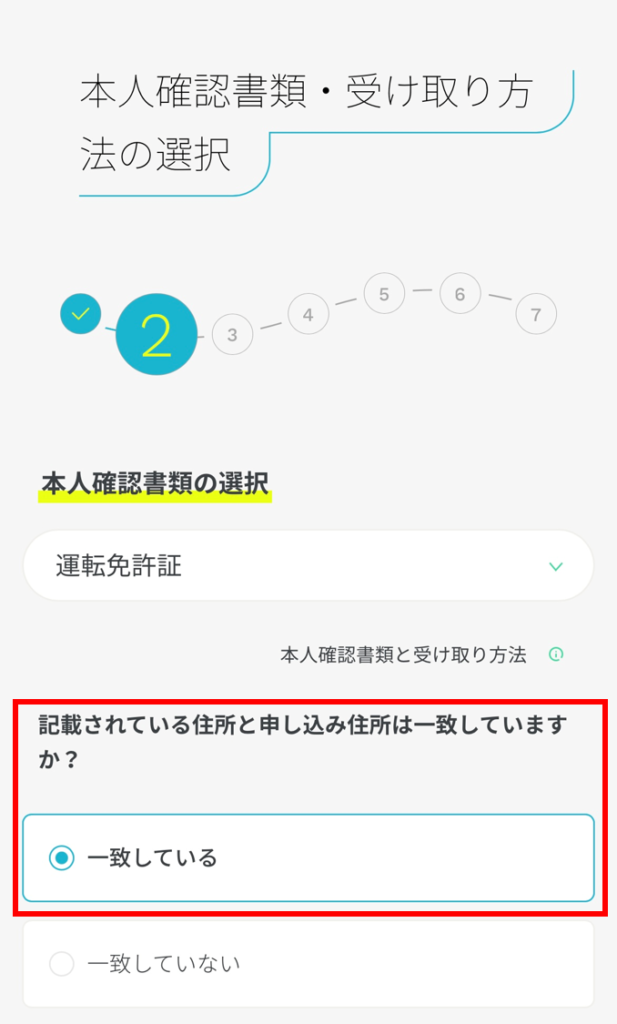
本人確認書類が現住所が記載されていないとお手続きはできません。新住所に住所変更後手続きを行いましょう!
12、本人確認書類の提出方法の選択を行う
スマホで顔写真を撮影(eKYC)を選択するのが、一番スムーズです!
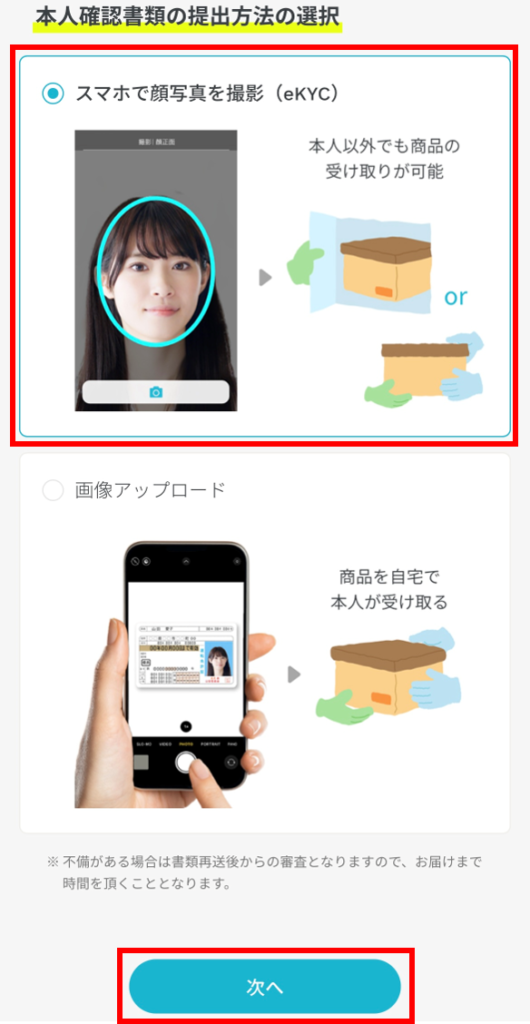
13、「開始する」を押して本人確認を行い、注意事項を確認後「次へ進む」を押す
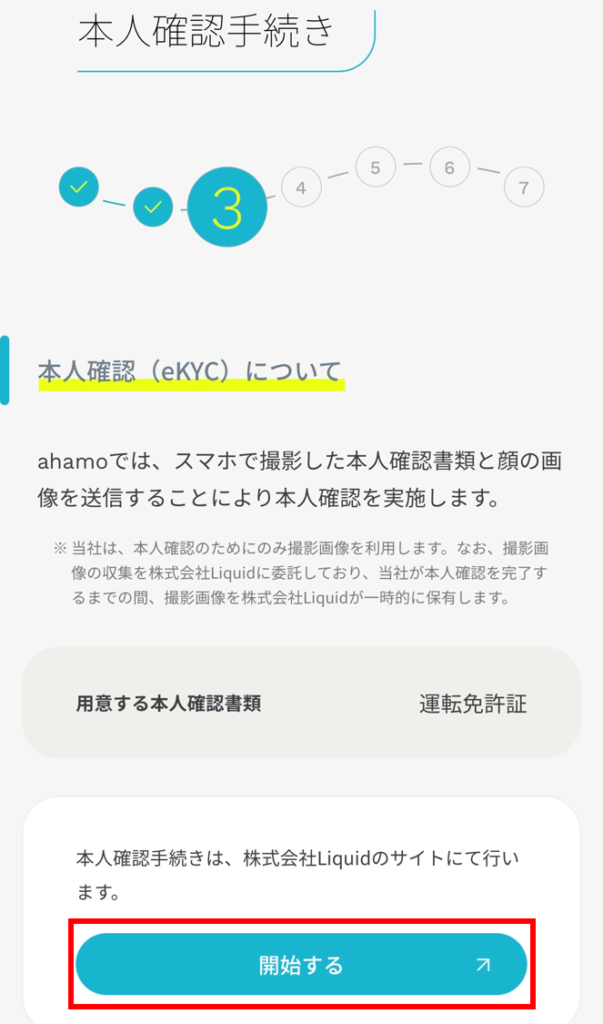
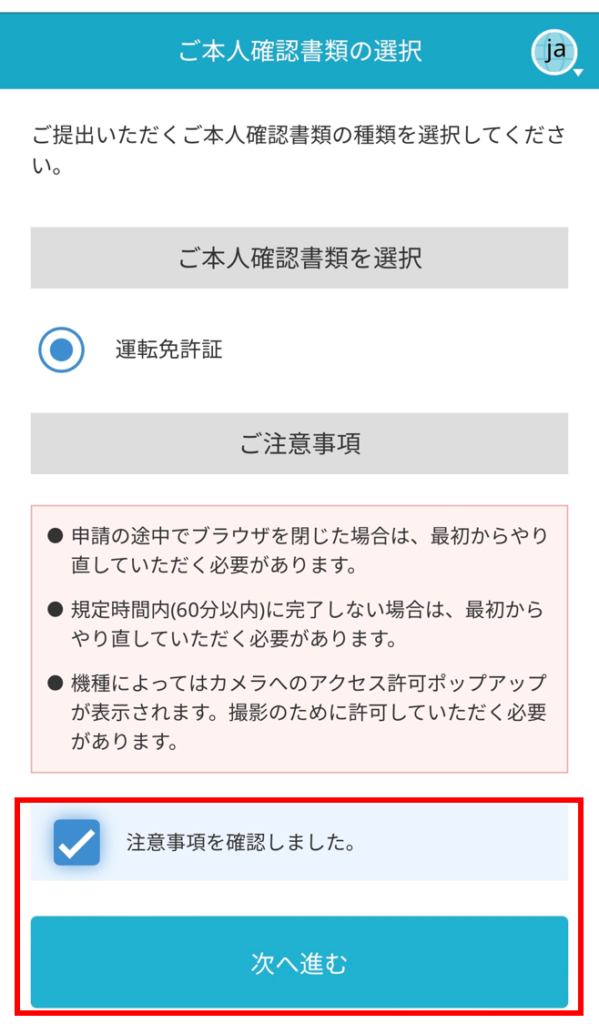
14、氏名や住所などを入力し、下にスライドする
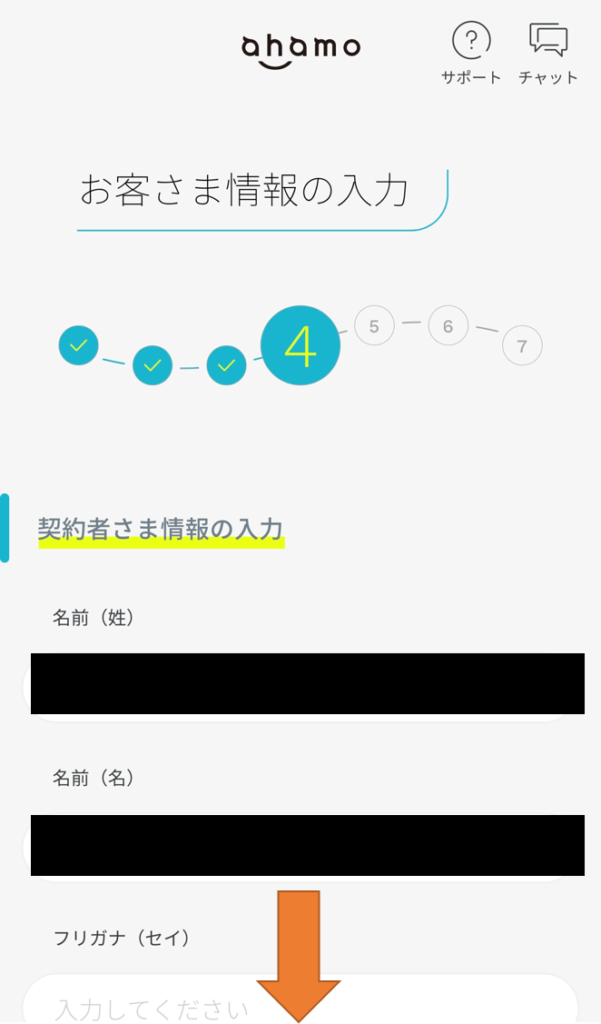
15、「dアカウントのパスワード」と「ネットワーク暗証番号」を決めて入力する
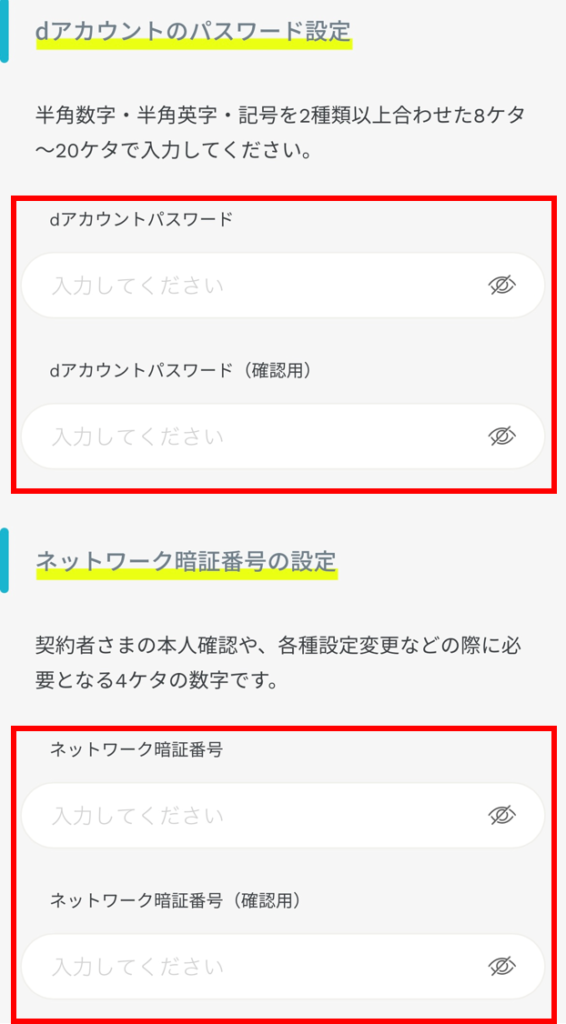
16、契約者と利用者の関係を選択して「次へ」を押す
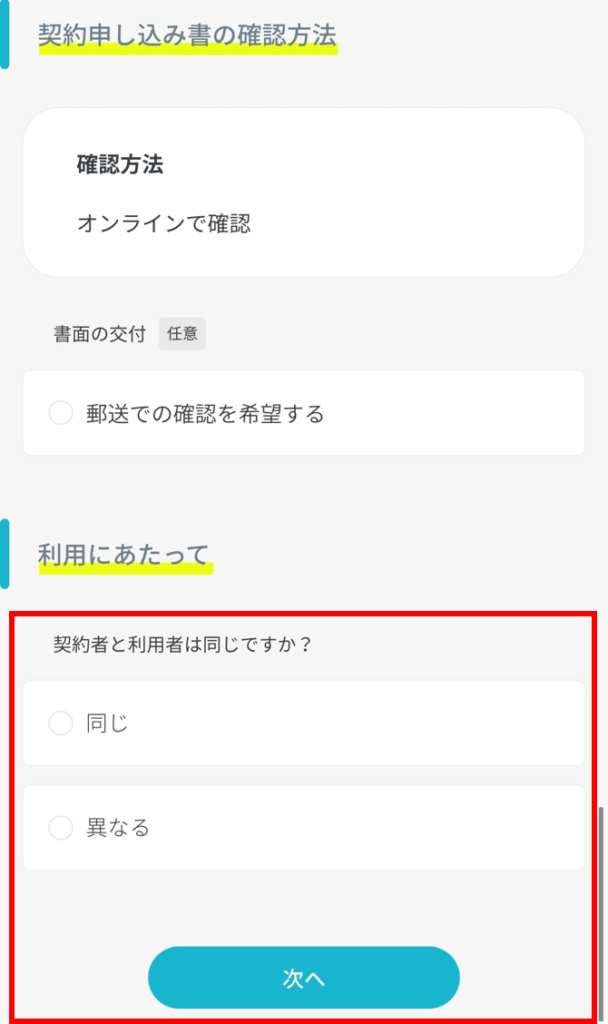
17、設定する支払い方法を選択して「次へ」を押して、支払情報を入力する
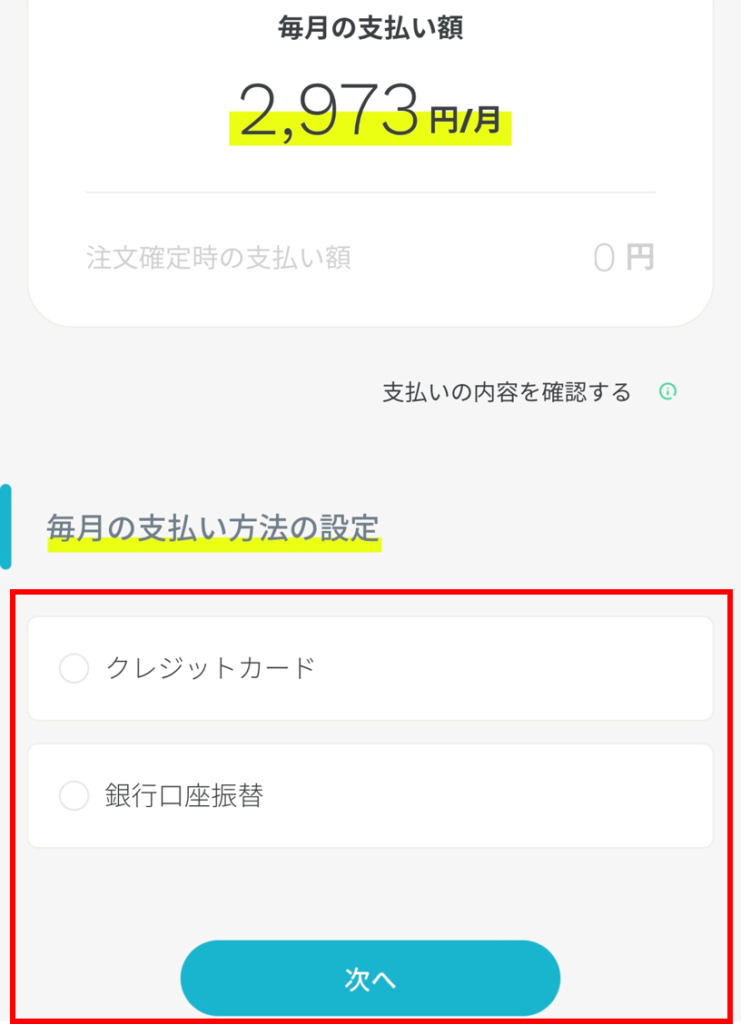
18、注意事項を確認して、「閉じる」を押す
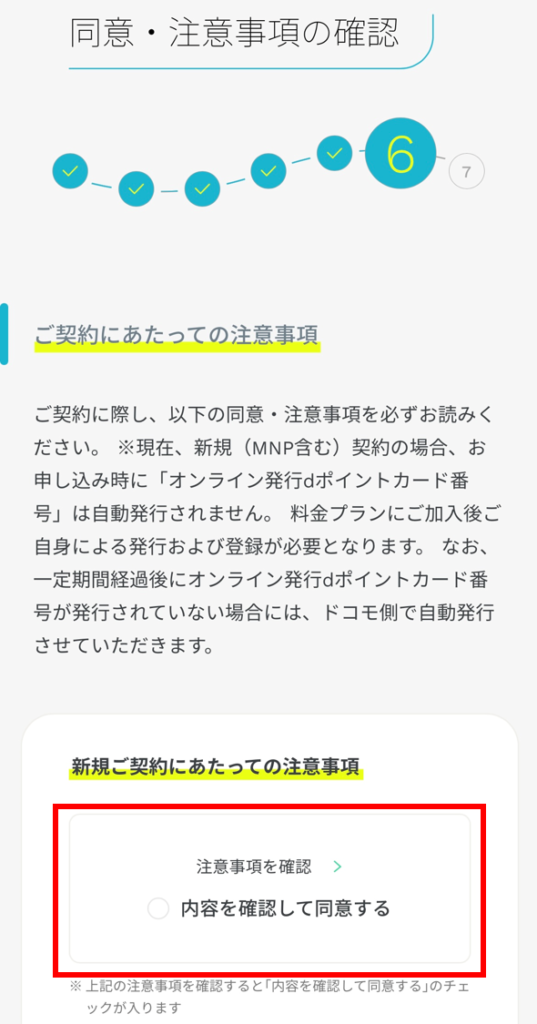
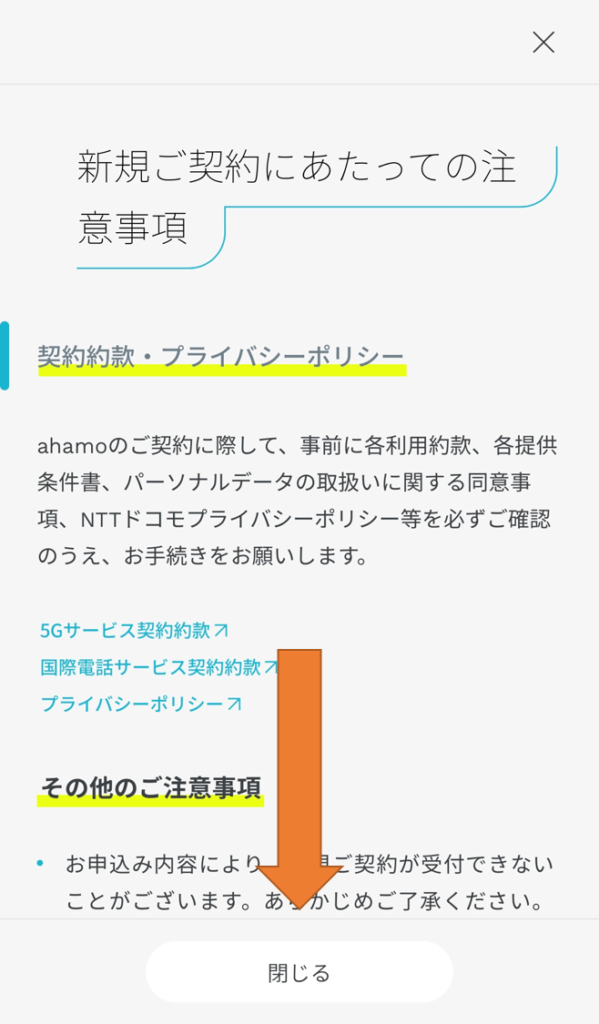

19、その他の同意・注意事項を確認して、同意し、「次へ」を押す
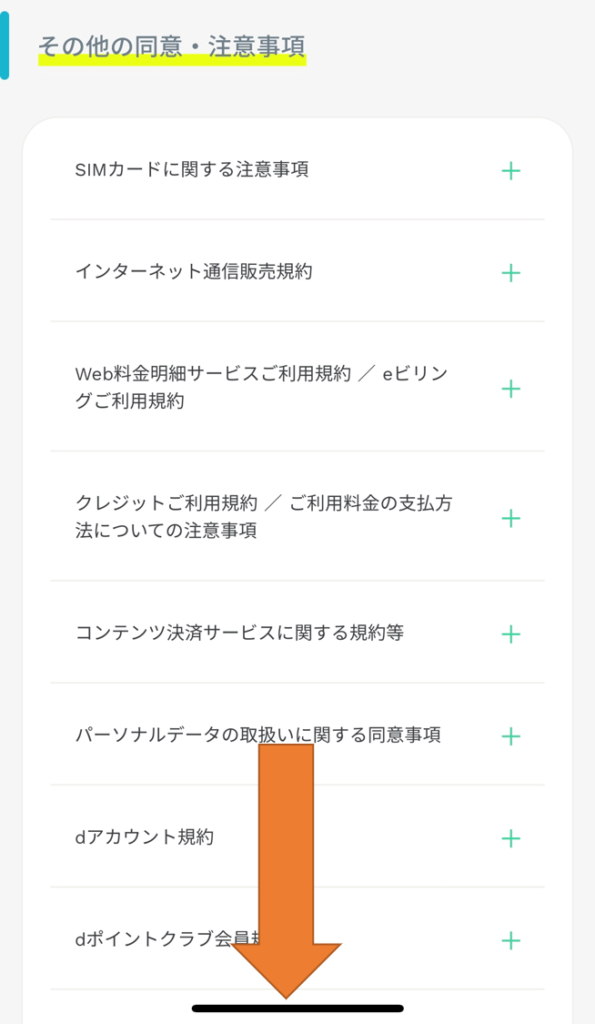
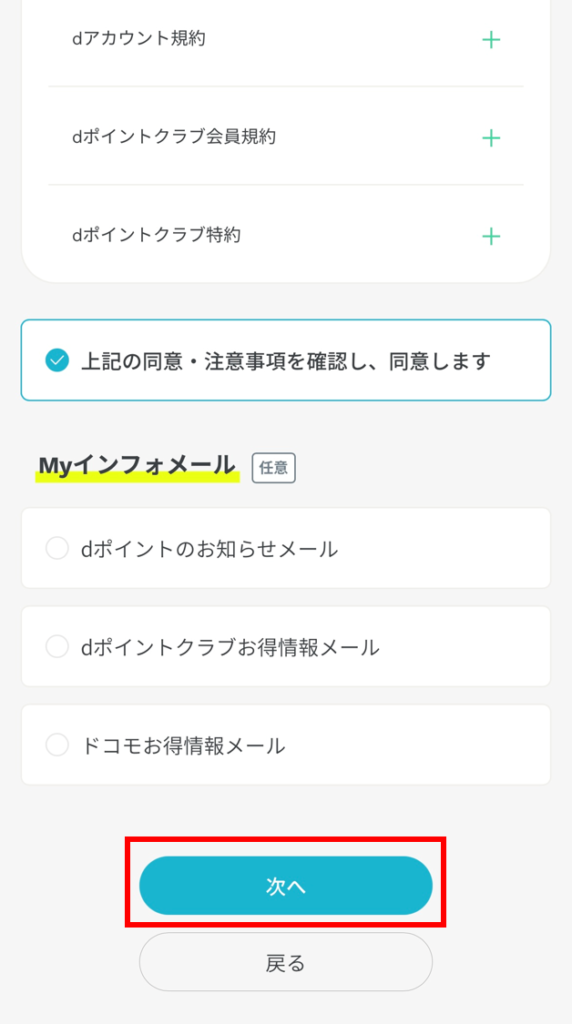
20、プランの内容を確認して、「注文を確定する」を押す
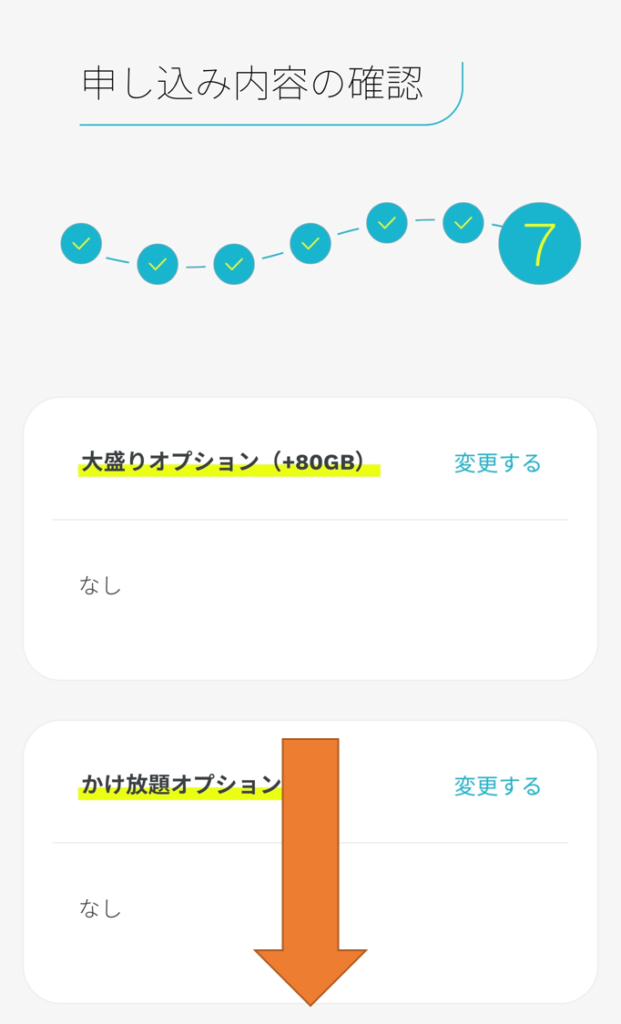
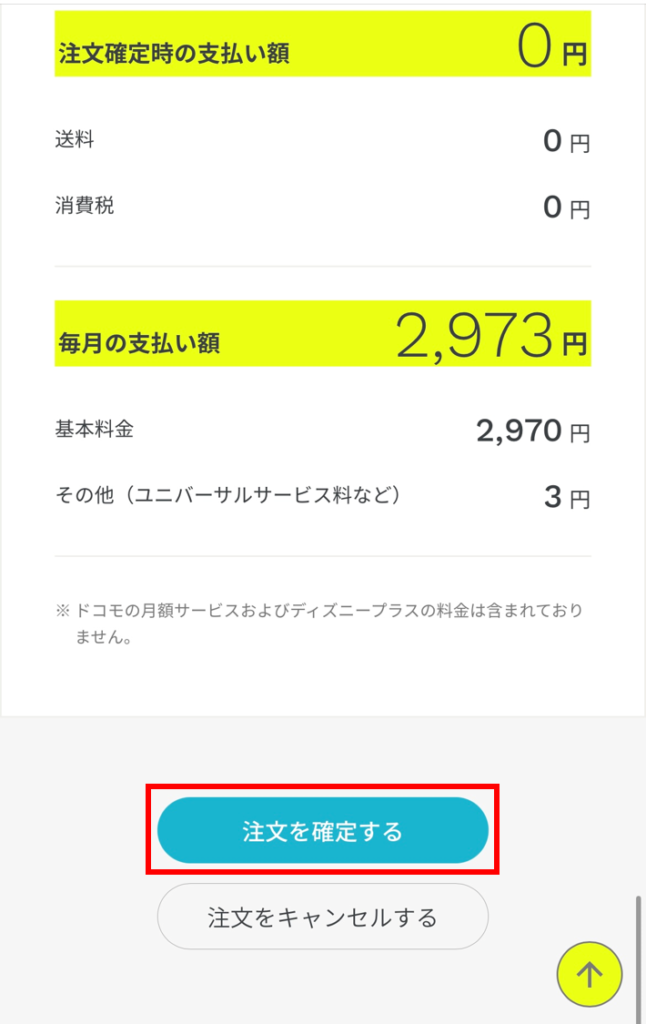
SIMカードが届いたら、開通手続きをする
1,円の中にあるような穴を探す ※機種によっては、爪で空けられるタイプもあります。

2,ピンを穴に挿れる ※ピンは基本購入時の箱に入っています。無い場合は、細くて固いもので代用しましょう!

3,ピッと「simトレー」が出てくる

4,simカードが出てくる為、同じ要領で新しい機種に入れる ※Androidの場合はSDカードも入れ替える

これでSIMカードの差し替えは完了です!
開通手続きをする
1、以下のリンクからahamoサイトに入る
2、「配送状況・開通へ」を押す
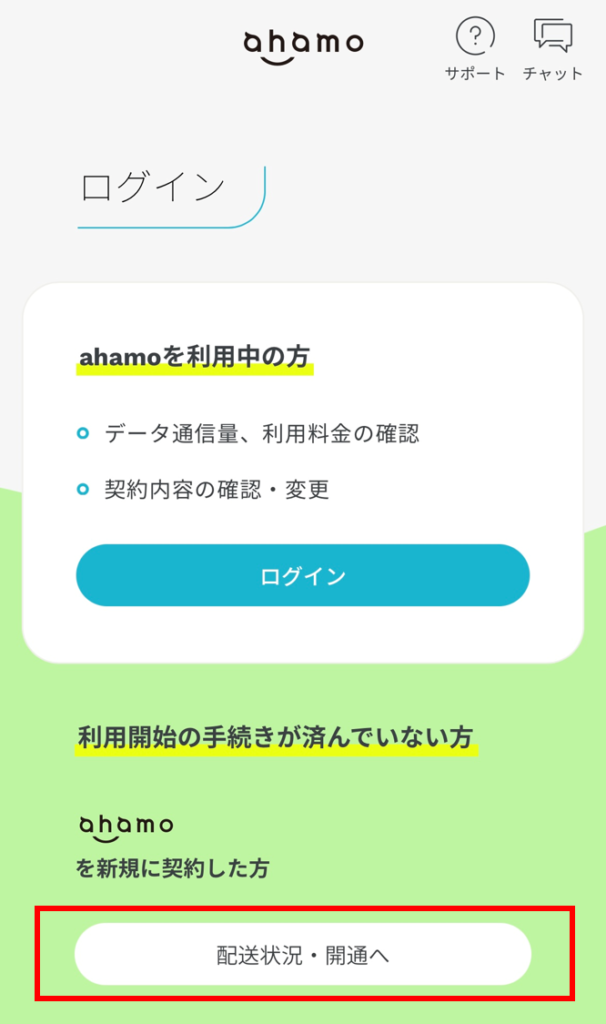
3、dアカウントでログインをして、画面に従い開通手続きを完了させる
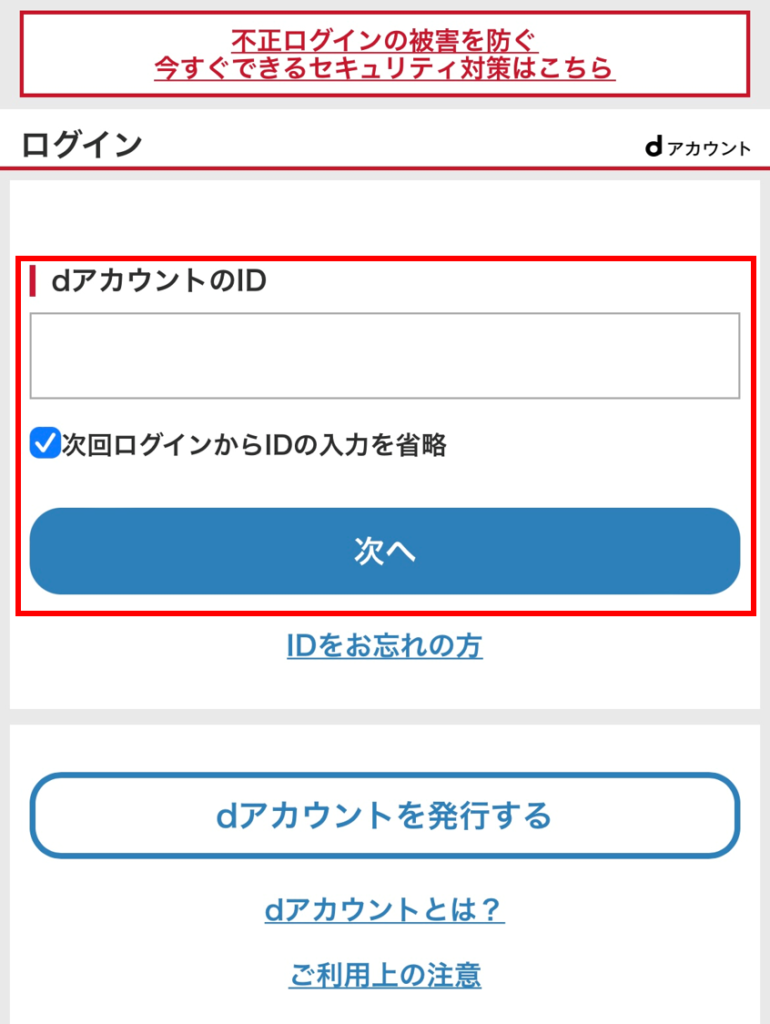
SIMカードを入れ替えても通信ができない場合
iPhoneの方は、プロファイルの削除を行うと改善する可能性があります。
「設定」→「一般」→「プロファイルとデバイス管理」→「プロファイル」をタップ→「プロファイルを削除」をタップして削除→電源再起動を行う。
Androidの方は、モバイルネットワーク設定のAPN設定
まとめ
スマホをそのまま利用する場合は、対応機種かの確認が必要
スマホをそのままで乗り換える場合は、SIMロック解除が必要
いかがでしたか?
この記事を読むことで、スムーズに乗り換えができた!という方が増えると嬉しいです♪
他にも様々な情報を発信していますので、ぜひ覗いてみてください!
最後までお読み頂きありがとうございました!








コメント